电脑快捷键设置技巧大揭秘(轻松提升工作效率,享受操作便利)
在日常使用电脑的过程中,大部分人习惯使用鼠标进行操作,然而,快捷键作为一种更高效、更方便的操作方式,可以帮助我们提升工作效率,减少鼠标操作的时间。本文将介绍一些常用的电脑快捷键设置技巧,帮助读者在日常使用中更加便捷地操作电脑。
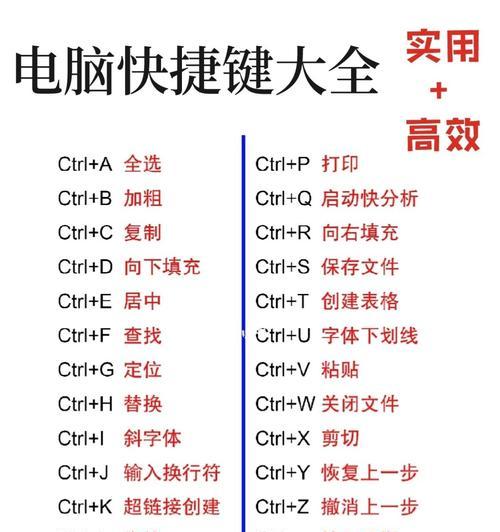
Windows快捷键的基本使用
Windows快捷键是指一组由Windows操作系统提供的键盘组合,通过按下不同的组合键可以实现各种功能。例如,使用Win键+D可以快速切换到桌面,Win键+L可以锁定计算机等等。
自定义快捷键设置
除了系统提供的快捷键,我们还可以根据自己的使用习惯进行个性化的快捷键设置。只需在“开始”菜单中搜索“键盘”并打开“键盘设置”,就可以轻松地为特定的应用程序或功能自定义快捷键。
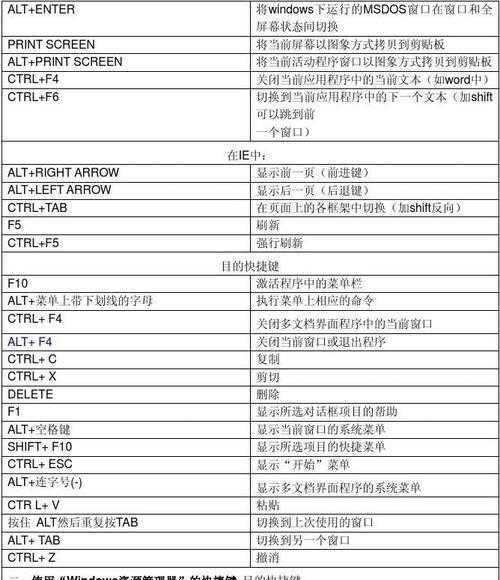
常用的文本编辑快捷键
在文本编辑时,使用快捷键可以大大提高操作效率。例如,Ctrl+C用于复制选中的文本,Ctrl+X用于剪切文本,Ctrl+V用于粘贴等等。
浏览器常用快捷键
在浏览网页时,使用快捷键可以方便地进行页面的操作。例如,Ctrl+T可以在新标签页中打开网页,Ctrl+W可以关闭当前标签页,Ctrl+F可以在页面上搜索关键词等等。
Windows资源管理器快捷键
对于经常在Windows资源管理器中操作文件和文件夹的用户来说,掌握一些相关的快捷键是非常有帮助的。例如,Ctrl+C用于复制文件或文件夹,Ctrl+X用于剪切文件或文件夹,Ctrl+V用于粘贴等等。
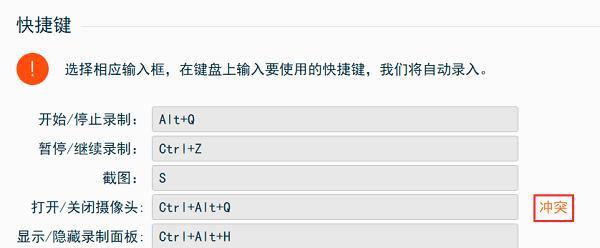
Excel表格操作常用快捷键
对于经常使用Excel进行数据处理和分析的人来说,使用快捷键可以大大提高工作效率。例如,Ctrl+C用于复制选中的单元格,Ctrl+V用于粘贴,Ctrl+S用于保存等等。
Word文档操作常用快捷键
在撰写文档时,使用快捷键可以更加高效地进行编辑和格式设置。例如,Ctrl+B可以将选中的文本设置为粗体,Ctrl+I可以将选中的文本设置为斜体,Ctrl+U可以给选中的文本添加下划线等等。
截屏和截图快捷键
在需要捕捉屏幕上的内容时,使用截屏和截图快捷键可以方便地完成。例如,按下PrintScreen键可以将整个屏幕截图保存到剪贴板,Alt+PrintScreen键可以只截取当前窗口的截图等等。
虚拟桌面切换快捷键
虚拟桌面是Windows10系统中的一个功能,可以帮助用户更好地组织和管理任务。使用快捷键可以方便地在不同的虚拟桌面间切换。例如,Win键+Ctrl+左箭头可以切换到上一个虚拟桌面,Win键+Ctrl+右箭头可以切换到下一个虚拟桌面等等。
音量和亮度控制快捷键
为了方便调节音量和亮度,在电脑上也有相应的快捷键供我们使用。例如,Fn键+音量加/减键可以调节音量大小,Fn键+亮度加/减键可以调节屏幕亮度等等。
快速启动程序的快捷键
想要快速启动某个常用程序,可以设置相应的快捷键。例如,将常用的应用程序固定到任务栏后,可以使用Win键+数字键快速打开相应的程序。
多窗口管理快捷键
在处理多个窗口时,使用快捷键可以方便地进行窗口的切换和管理。例如,Alt+Tab可以在不同的窗口之间切换,Win键+向上箭头可以最大化当前窗口等等。
系统操作快捷键
有些系统操作也可以通过快捷键来完成。例如,Ctrl+Alt+Delete可以打开任务管理器,Alt+F4可以关闭当前应用程序等等。
触摸板快捷手势
对于使用笔记本电脑的用户来说,触摸板上的手势操作也可以帮助提高工作效率。例如,在触摸板上用两个手指向上滑动可以进行页面的向上滚动,在触摸板上用两个手指向左滑动可以返回上一页面等等。
通过使用电脑快捷键设置技巧,我们可以轻松地提高工作效率,享受更加便利的操作体验。不仅可以节省时间,还能减少鼠标操作带来的疲劳。希望本文介绍的快捷键技巧对读者有所帮助,让我们共同在电脑操作中变得更加高效和舒适。
- 系统下合并分区教程(一步步教你合并磁盘分区,释放更多存储空间)
- 电脑频繁出错怎么办?(解决电脑错误的有效方法)
- Windows7装进U盘教程(详细指导如何将Windows7安装到U盘上,实现随身携带和快速启动。)
- 电脑显示帐号或密码错误的解决方法(忘记密码或遇到账号问题?别慌,教你如何解决!)
- 苹果Ghost系统安装教程
- 电脑打开出现网页服务错误解决方法(解决电脑打开时出现的网页服务错误的有效措施)
- 电脑显示错误的自动修复方法(解决电脑显示错误,让您的电脑恢复正常运行)
- 电脑蓝屏(驱动错误导致的电脑蓝屏,如何解决?)
- 解决电脑PDF载入错误的方法与技巧(克服电脑无法正确打开PDF文件的困扰)
- 电脑重装后网页错误排除指南(解决电脑重装后出现的网页错误问题)
- 如何处理iPhone触摸屏失灵乱跳问题(解决方法及关键操作流程,帮助您修复iPhone触摸屏问题)
- 双屏笔记本电脑品牌大揭秘(探索市场上主要双屏笔记本电脑品牌及其特色)
- 电脑蓝屏错误重启的原因及解决办法(探究电脑蓝屏错误的根源和有效的解决方法)
- 解决电脑更新错误的方法(如何应对电脑更新错误,保持系统正常运行)
- 电脑电池状态显示错误(电池状态显示错误的原因及修复方法)
- 电脑密码错误的原因与解决方法(保护个人隐私安全,学会正确设置电脑密码)